win7输入法不见了只能打英文怎么办
发布时间:2016-12-07 13:59
相关话题
在Windows7操作系统中,只能输入英文字母,而无法输入中文,有时找不到输入法状态栏,那么win7输入法不见了只能打英文怎么办呢?今天小编与大家分享下win7输入法不见了只能打英的解决方法,有兴趣的朋友不妨了解下。
win7输入法不见了只能打英文解决方法
一、如果是输入法图标不见了,只能输入英文,可以按住:ctrl+空格键 会进行输入法切换,一般会切换到可以输入文字的输入法。

通过上面的方法输入法图标还没有显示出来,那么很可能输入法图标被设置隐藏了。这个时候可以按照下面的方法操作:
点击开始——控制面板
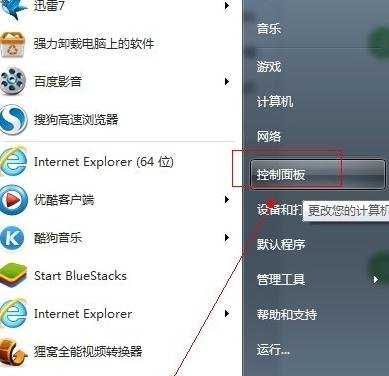
在控制面板中选择:时钟、语言和区域
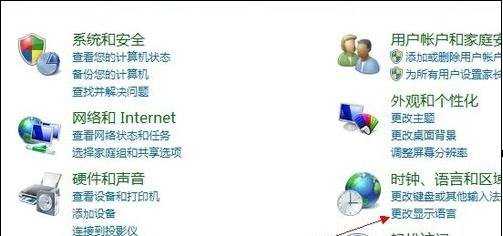
接下来选择:更改显示语言
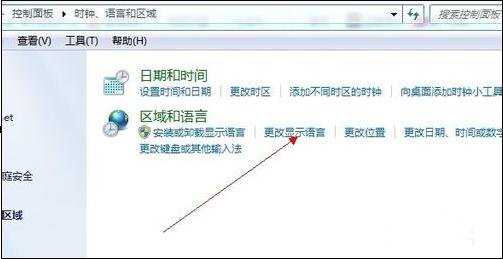
在下面的窗口中选中:键盘和语音——更改键盘 。如下图
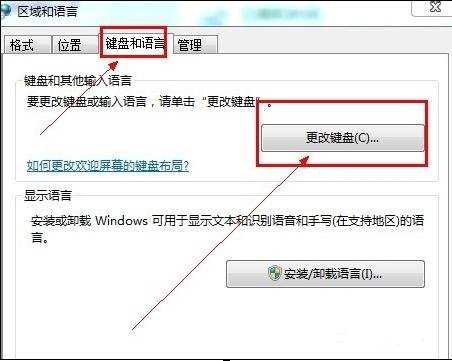
然后在弹出的窗口中选择"语言栏"

在语言栏中,即可看到输入法图标的设置情况,我们可以选择“停靠于任务栏上”。然后点击确定

下面即可在桌面右下方看到设置的图标
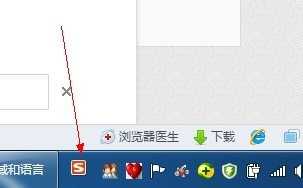

win7输入法不见了只能打英文怎么办的评论条评论